Evrensel dönüştürücü: MediaCoder
Video ve ses dosyaları karşımıza birden fazla biçimde çıkabiliyor. Ses dosyaları için popüler biçimler Mp3, Wav, Flac ve Ogg. Video dossyaları için ise Avi, Mpeg 2, Mkv, Flv, Mpeg 4 şeklinde başlayan liste uzayıp gidiyor. Bu dosya biçimlerinin birinden diğerine dönüşüm yapmak gerek biçimlerin çokluğu gerekse bu biçimlerin iç çeşitliliği nedeni ile oldukça zor olabiliyor. Bu işi yapmak üzere tasarlanmış pek çok ücretli program dahi çeşitli biçimleri dönüştüremeyebiliyor. MediaCoder bu bir dosya biçiminden diğerine dönüştürme işini oldukça iyi bir şekilde başaran ücretsiz bir program. MediaCoder’ın eksi olarak nitelendirilebilecek tek yönü, çok sayıda dosya biçimi ile çalışması ve çok fazla özelliği olması nedeni ile fazlası ile karmaşık görünmesi. Ancak biraz alıştıktan sonra o karmaşıklık bir ayak bağı olmaktan çıkıp yapabileceklerinizi arttıran bir araçlar bütününe dönüşüyor. Hemen hemen her video ve ses dosya biçimini pek çok diğer biçime dönüştürebilen MediaCoder bu nedenle Evrensel Medya Dönüştürücüsü ya da Evrensel Medya Kodlayıcısı olarak anılmayı hak ediyor.
İlk iş olarak MediaCoder’ın resmi sitesinde[0] yer alan download sayfasında “Get MediaCoder” başlığının altında yer alan “Choose a MediaCoder edition to download” linkine tıklayalım ve açılan sayfadan MediaCoder 2011’i seçelim. Yeni bir sayfa açılacak ve bu sayfada MediaCoder’ın 32-bit(x86) ve 64-bit(x64) sürümleri arasında seçim yapabileceğiz. Uygun sürümü seçip devam edelim. Eğer işletim sistemimizin 32-bit mi yoksa 64-bit mi olduğunu bilmiyorsak 32-bitlik sürümü seçelim. Yeni gelen sayfada kurulum dosyasını indirebileceğimiz üç ayrı sunucu bağlantısı(Mirror 1,2,3) yer alacak. Her hangi bir sunucuyu seçelim ve yaklaşık 35 megabytelık kurulum dosyamızı indirelim. Bu arada bu aşamaya kadar eğer her hangi bir reklam engelleyici yazılım kullanmıyorsanız pek çok reklam ve başka programların reklam niteliğinde indirme bağlantılarını görebilirsiniz. Bu reklamlar MediaCoder’ın ücretsiz ve hayatta kalabilmesini sağladığından bu kadar reklam mı olur sorusunu unutun. İndirdiğimiz zip dosyasını açalım ve içinden çıkan dosyayı çalıştıralım. Sırasıyla İleri,Kabul ediyorum,İleri,İleri,Kapat butonlarına tıklayarak kurulumu tamamlayalım.
Kurulum tamamlandıktan sonra MediaCoder’ı çalıştıralım ve açılan pencerede Config Wizard’a tıklayalım. İlk sayfada “Revert all settings to default” seçeneğini işaretleyip “Next” ile devam edelim. İkinci sayfada eğer bilgisayarımız destekliyorsa nVidia ekran kartları için donanım hızlandırma ya da Intel’in SandyBridge serisi için donanım hızlandırma seçeneklerinden birini işaretleyebiliriz. Eğer emin değilsek ya da bilgisayarımız bu iki tip donanım hızlandırmasını desteklemiyorsa “CPU Only”i seçip devam edelim. Sıradaki sayfada video dosyaları ile mi yoksa ses dosyaları ile mi çalışmak istediğimiz sorulacak.Video’yu seçip devam edelim. Çok çekirdekli çalışmayı “Enable for better decoding performance” seçeneğini işaretleyerek kabul edelim. Eğer çıkışlarımızı standart bir çözünürlükte almak istiyorsak şimdiki ekranda bunu belirleyelim. Ben PAL standardı televizyon yayın çözünürlüğü olan 720x576’yı seçtim. ‘Aspect Ratio’ sorusuna ‘I want to keep original picture proportion’ diyelim ve ilerleyelim. Video Frame Rate’i yine PAL yayın standardı olan 25 olarak belirleyelim. Sıradaki ekrandan girdi videosunu hangi biçime çevirmek istediğimizi(MPEG-2) seçelim. Bitrate Mode’u olarak ‘Constant Bitrate’ ve ‘6Mbps’yi, ‘Container’ olarak MPEG-2 PS’yi seçelim. Ses biçimi olarak MPEG-1 Layer 2’ yi seçip Audio bitrate’ini 256 Kbps, Sampling Rate’i 48000 olarak ayarlayalım. Sıradaki ekranda ‘Stereo’ seçeneğini işaretleyelim ve ardından gelen ekranda da 1 ses kanalı seçeneğini işaretleyelim.
Tüm ayarları burada verilenlere ya da isteğimize göre yaptıktan sonra ayar penceresini kapattığımızda MediaCoder’ın ana penceresi açılacak. Ayar sihirbazında yaptığımız tüm ayarlar ve daha fazlasını bu ekranda yapabiliriz. Sol üstte yer alan beyaz boşluğa sürükleyip bıraktığımız dosyalar dönüştürme sırasına eklenecek ve ‘Start’ butonuna bastığımızda dönüştürülmeye başlayacak.
MediaCoder, kapasitesi ve yetenekleri bir kaç yazıya sığdırılamayacak denli geniş ve kapsamlı bir program. Bu noktadan sonra MediaCoder’ın diğer özelliklerini öğrenmek size kalıyor. Yüksek performansı ve ayarlarını doğru tanımladığınızda istenen işi tam olarak istediğiniz gibi yapabilmesi,
Media Coder’ı video dosyaları ile çalışan hemen herkes için önemli bir araç haline getiriyor.
[0] http://www.mediacoderhq.com/
Windows Azure’a Linux desteği
Microsoft’un bulut tabanlı platformu Windows Azure için kalıcı sanal makine işletebilme özelliği yakında kullanıcılara açılacak.
ZDnet’in raporuna göre 2012’de denenecek bu yeni özellik ile Windows Azure, Windows veya Linux tabanlı işletim sistemlerinin sanal makine üzerinde çalışmasına izin verecek. Rapora göre kalıcı sanal makine özelliği, SharePoint Server uygulamalarını ve SQL sunucularını da destekleyecek.
ZDnet’in raporunda şirketlerin Windows Azure’a Linux desteğinin eklenmesini talep ettikleri bilgisi de yer alıyor. Rapordaki bir diğer iddiaya göre Microsoft kalıcı sanal makine özelliği ortaya çıktığında Linux çalıştırmayı resmi olarak desteklemeyecek.
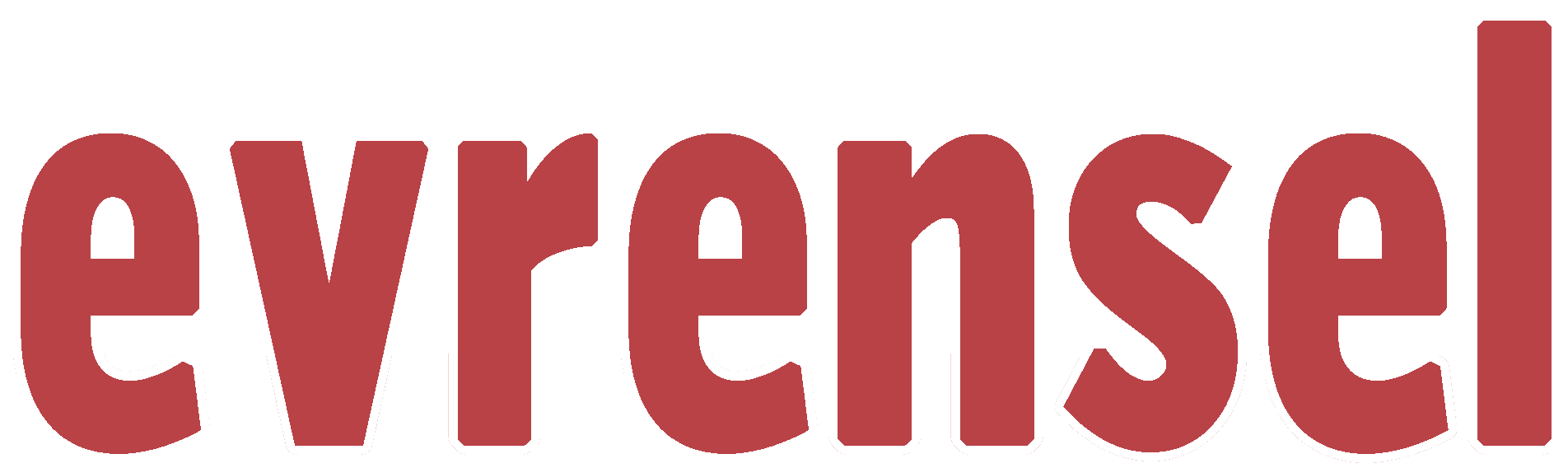

Evrensel'i Takip Et